iCloud Drive — это новое решение Apple для синхронизации управления файлами в iOS и Mac OS X. Если вы обновились до iOS 8 и у вас есть учетная запись iCloud, вы можете использовать iCloud Drive для хранения файлов для определенных приложений. Хотя вы не сможете воспользоваться преимуществами синхронизации файлов между приложениями для iOS и Mac, пока не получите Yosemite, вы по-прежнему можете получать доступ к документам iCloud Drive в Интернете.
К сожалению, Apple не предоставляет много информации для просмотра некоторых файлов в вашей учетной записи iCloud Drive. Хотя на вашем iPad, iPhone или iPod touch нет официального способа сделать это (то есть, нет приложения iCloud Drive), мы здесь, чтобы показать вам обходной путь для этого.
Вы можете просматривать файлы iCloud Drive в Safari
Поскольку нет приложения iCloud Drive, вам придется открыть Safari и перейти на iCloud.com. Затем нажмите адресную строку URL, проведите вниз по центру экрана и нажмите Запрос рабочего стола.
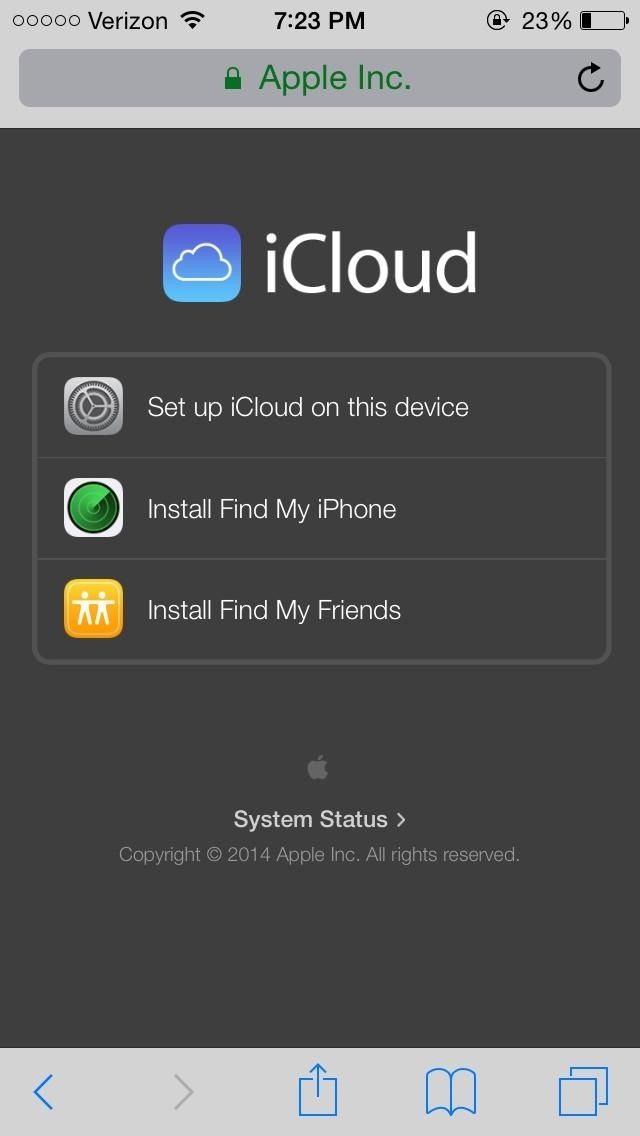
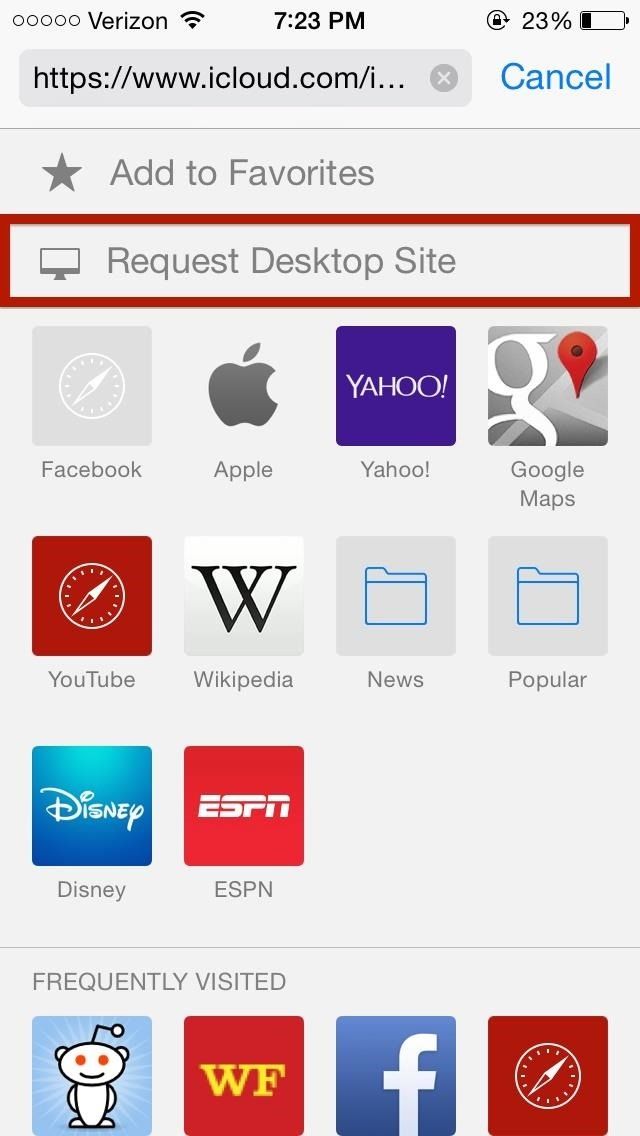
В настольной версии iCloud вы увидите белую вкладку с правой стороны экрана; нажмите на нее, чтобы войти в свою учетную запись iCloud. Это может занять некоторое время. На iPhone 6 или iPhone 6 Plus это намного проще. На iPhone 5S (что я и использую) это немного сложнее.
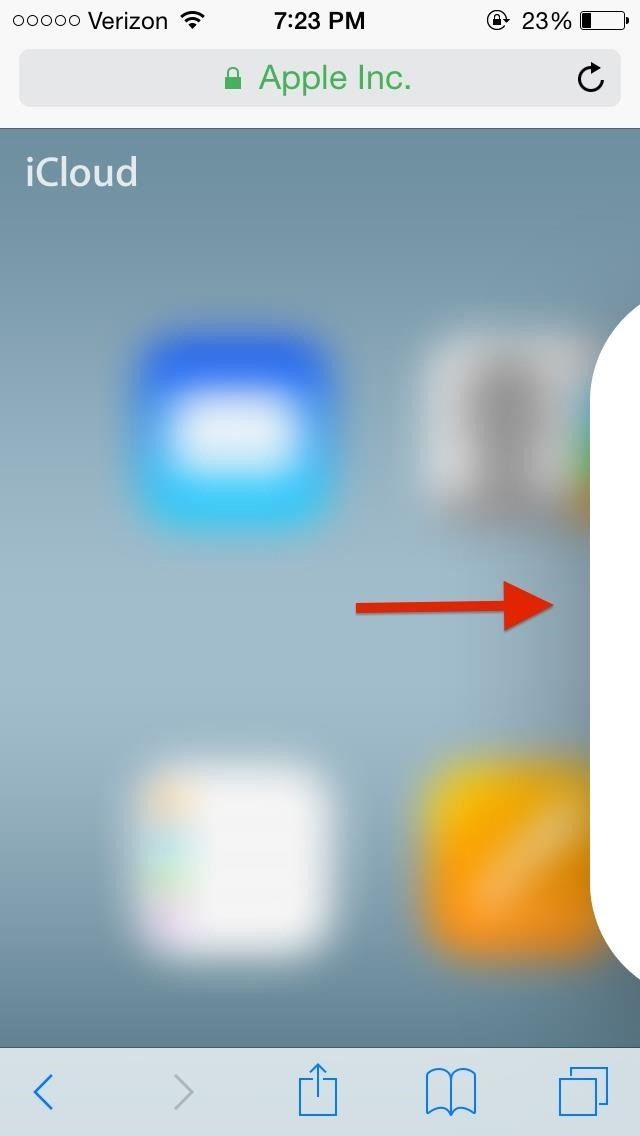
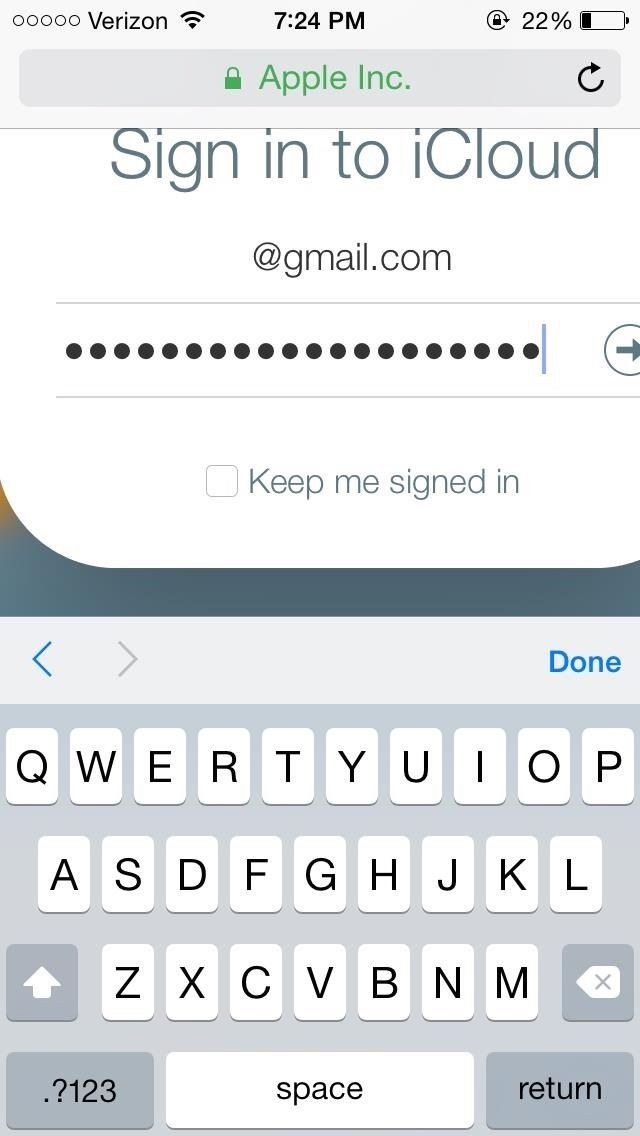
Теперь переверните телефон в ландшафтный режим, и вы увидите примерно три четверти iCloud Drive значок в правой части экрана — нажмите на него. Опять же, вам может понадобиться немного возиться с этим, чтобы он выглядел правильно.

Теперь вы находитесь в вашем iCloud Drive. Если у вас нет приложения для iOS, которое поддерживает iCloud Drive (например, GoodReader или любое из приложений iWork) и может обращаться к вашим файлам, вы, вероятно, ничего не увидите в своей учетной записи. Однако, если вы загрузили какие-либо фотографии или документы в iCloud Drive через веб-сайт, вы увидите их.
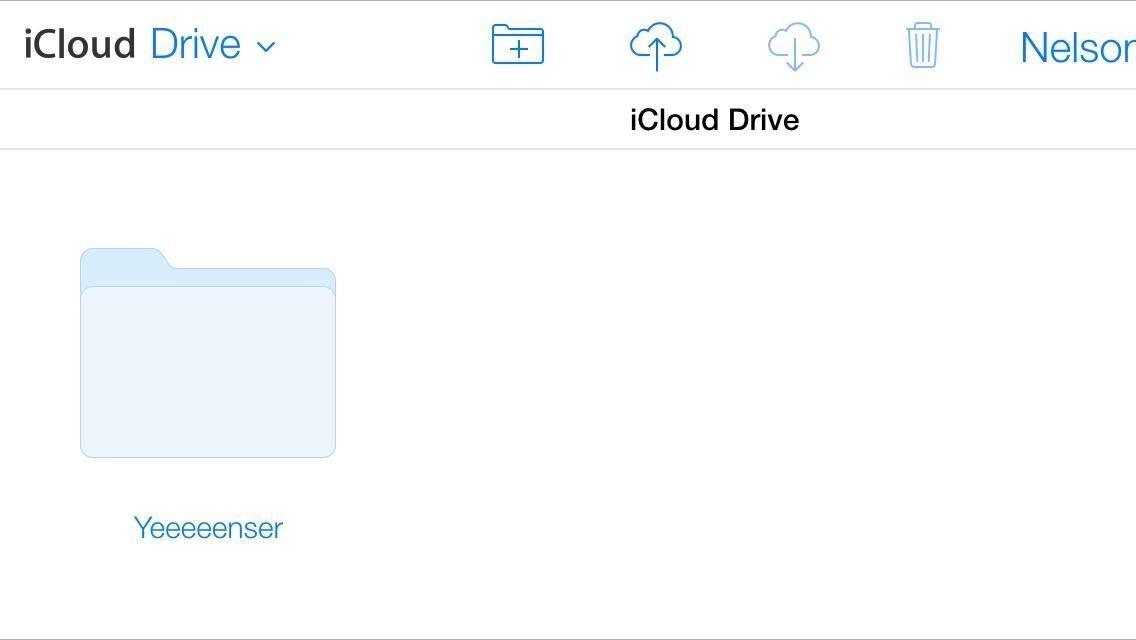
Примечание. Обновите страницу, чтобы маневрировать вокруг нее. Вам придется обновлять страницу всякий раз, когда она не позволяет вам что-то нажимать или перемещаться.
Если у вас есть файлы, хранящиеся там, вы можете нажать на некоторые из них, чтобы просмотреть их. Просто дважды нажмите на них. Если это картинка или видео, они откроются на другой вкладке, а затем просто нажмите и удерживайте, чтобы сохранить. Двойное нажатие на папки просто откроет папку (вам нужно нажать «Назад», чтобы вернуться или обновить страницу).
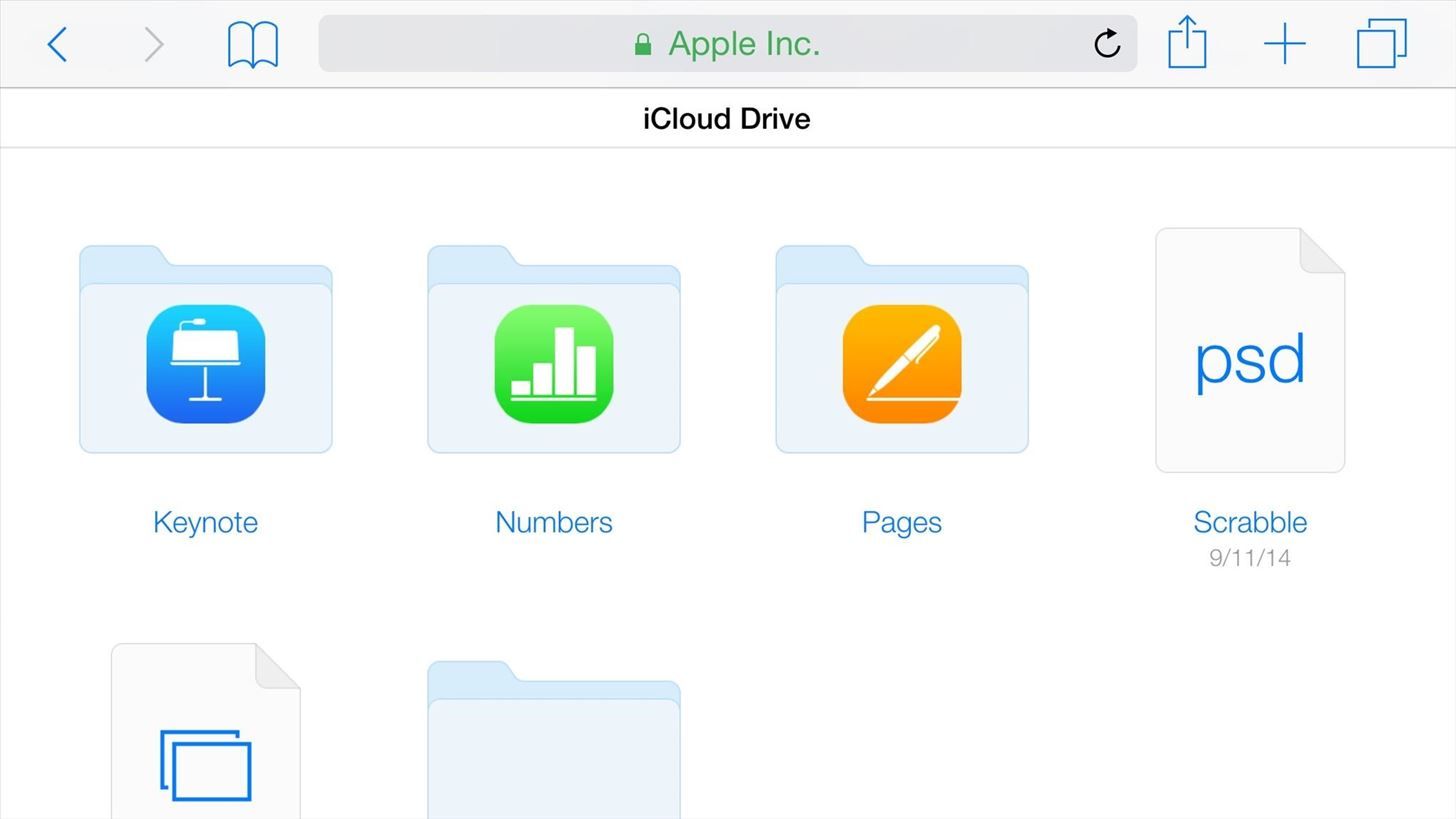
Больше места доступно на iPhone 6 Plus.
Другие типы файлов, такие как PSD, могут быть открыты в режиме просмотра файлов, где вы можете открыть их с помощью совместимого приложения (если оно есть), например Dropbox (странно, верно?).
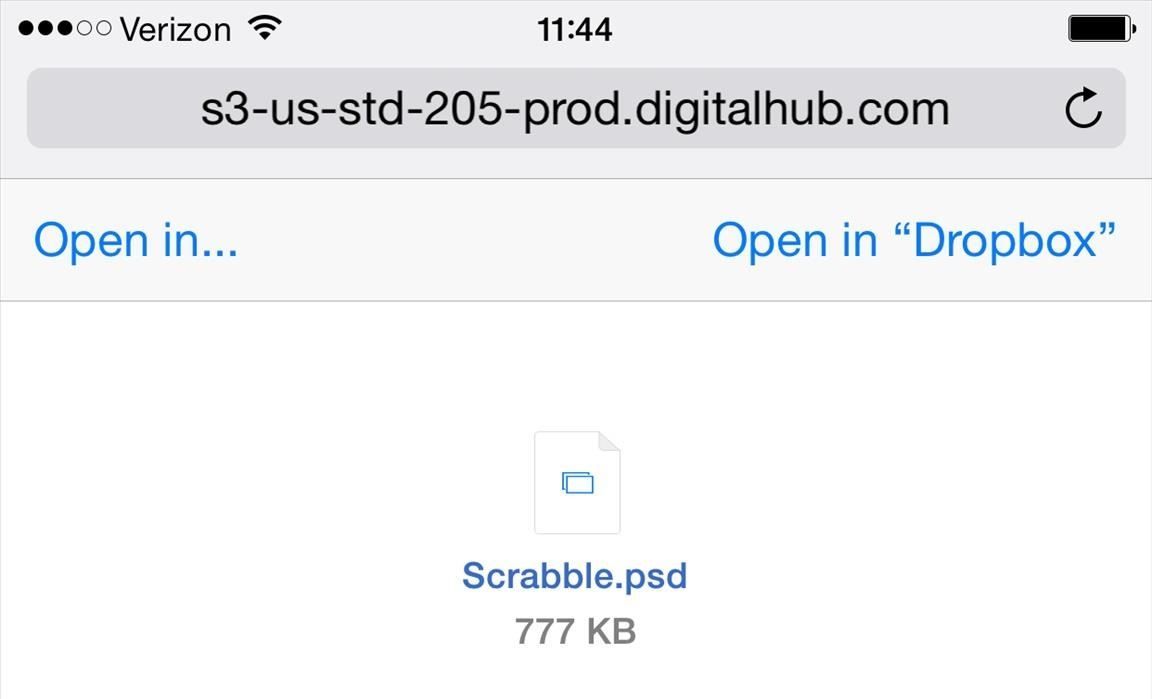
Поскольку iCloud Drive такой новый, не многие сторонние приложения имеют такую интеграцию, поэтому вам придется подождать, пока ваши файлы появятся в вашей учетной записи iCloud Drive. Хотя, опять же, вы можете вручную хранить файлы там, как это было бы с Dropbox (только это не так просто и бесполезно делать без Yosemite).
Надеемся, что Apple сделает так, чтобы, когда появилось много совместимых приложений, мы могли получить доступ к нашим файлам гораздо проще — например, к выделенному приложению — в отличие от всего этого. До тех пор этого обходного пути будет достаточно. Сообщите нам, если у вас возникли проблемы с процессом, в комментариях ниже, а также в Facebook и Twitter.
Больше советов по iOS 8 …
Чтобы узнать, что еще можно сделать в новейшей мобильной операционной системе Apple, ознакомьтесь с самыми крутыми скрытыми функциями iOS 8, а также с лучшими скрытыми функциями Safari, основными скрытыми функциями в сообщениях, самыми крупными настройками, связанными с конфиденциальностью, которые вам необходимо знать, и другие наши советы по iOS 8
Оцените статью!
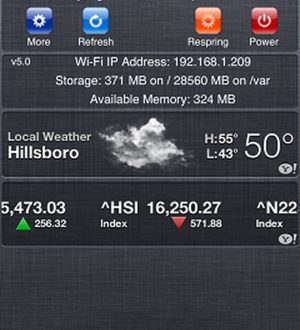
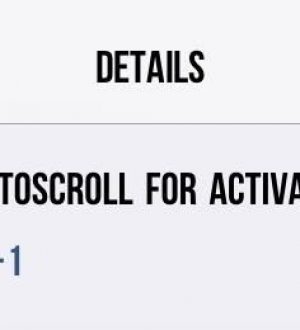

Отправляя сообщение, Вы разрешаете сбор и обработку персональных данных. Политика конфиденциальности.